# Chat-projekti
Tämä chat-projekti näyttää, kuinka rakentaa Chat-avustaja käyttämällä GitHub-malleja.
Tältä valmis projekti näyttää:
Hieman taustaa: Chat-avustajien rakentaminen generatiivisen tekoälyn avulla on erinomainen tapa aloittaa tekoälyn opiskelu. Tässä oppitunnissa opit integroimaan generatiivisen tekoälyn verkkosovellukseen. Aloitetaan!
## Yhteys generatiiviseen tekoälyyn
Taustajärjestelmässä käytämme GitHub-malleja. Se on loistava palvelu, joka mahdollistaa tekoälyn käytön ilmaiseksi. Mene sen kokeiluympäristöön ja kopioi koodi, joka vastaa valitsemaasi taustajärjestelmän kieltä. Tältä se näyttää [GitHub Models Playground](https://github.com/marketplace/models/azure-openai/gpt-4o-mini/playground)-sivustolla.
Kuten mainittiin, valitse "Code"-välilehti ja haluamasi ajonaikainen ympäristö.
### Pythonin käyttö
Tässä tapauksessa valitsemme Pythonin, mikä tarkoittaa, että käytämme tätä koodia:
```python
"""Run this model in Python
> pip install openai
"""
import os
from openai import OpenAI
# To authenticate with the model you will need to generate a personal access token (PAT) in your GitHub settings.
# Create your PAT token by following instructions here: https://docs.github.com/en/authentication/keeping-your-account-and-data-secure/managing-your-personal-access-tokens
client = OpenAI(
base_url="https://models.github.ai/inference",
api_key=os.environ["GITHUB_TOKEN"],
)
response = client.chat.completions.create(
messages=[
{
"role": "system",
"content": "",
},
{
"role": "user",
"content": "What is the capital of France?",
}
],
model="openai/gpt-4o-mini",
temperature=1,
max_tokens=4096,
top_p=1
)
print(response.choices[0].message.content)
```
Siistitään koodi hieman, jotta se on uudelleenkäytettävä:
```python
def call_llm(prompt: str, system_message: str):
response = client.chat.completions.create(
messages=[
{
"role": "system",
"content": system_message,
},
{
"role": "user",
"content": prompt,
}
],
model="openai/gpt-4o-mini",
temperature=1,
max_tokens=4096,
top_p=1
)
return response.choices[0].message.content
```
Tällä `call_llm`-funktiolla voimme nyt ottaa kehotteen ja järjestelmäkehotteen, ja funktio palauttaa tuloksen.
### AI-avustajan muokkaaminen
Jos haluat muokata AI-avustajaa, voit määrittää sen käyttäytymisen täyttämällä järjestelmäkehotteen seuraavasti:
```python
call_llm("Tell me about you", "You're Albert Einstein, you only know of things in the time you were alive")
```
## Julkaisu Web API:n kautta
Hienoa, tekoälyosa on valmis. Katsotaan, kuinka voimme integroida sen Web API:iin. Web API:lle valitsemme Flaskin, mutta mikä tahansa verkkokehys käy. Katsotaan koodi:
### Pythonin käyttö
```python
# api.py
from flask import Flask, request, jsonify
from llm import call_llm
from flask_cors import CORS
app = Flask(__name__)
CORS(app) # * example.com
@app.route("/", methods=["GET"])
def index():
return "Welcome to this API. Call POST /hello with 'message': 'my message' as JSON payload"
@app.route("/hello", methods=["POST"])
def hello():
# get message from request body { "message": "do this taks for me" }
data = request.get_json()
message = data.get("message", "")
response = call_llm(message, "You are a helpful assistant.")
return jsonify({
"response": response
})
if __name__ == "__main__":
app.run(host="0.0.0.0", port=5000)
```
Tässä luomme Flask-API:n ja määrittelemme oletusreitin "/" ja "/chat". Jälkimmäistä käytetään frontendissä kysymysten välittämiseen.
Integroitaaksesi *llm.py*:n, tee seuraavat:
- Tuo `call_llm`-funktio:
```python
from llm import call_llm
from flask import Flask, request
```
- Kutsu sitä "/chat"-reitiltä:
```python
@app.route("/hello", methods=["POST"])
def hello():
# get message from request body { "message": "do this taks for me" }
data = request.get_json()
message = data.get("message", "")
response = call_llm(message, "You are a helpful assistant.")
return jsonify({
"response": response
})
```
Tässä jäsennämme saapuvan pyynnön saadaksemme `message`-ominaisuuden JSON-runko-osasta. Sen jälkeen kutsumme LLM:ää tällä tavalla:
```python
response = call_llm(message, "You are a helpful assistant")
# return the response as JSON
return jsonify({
"response": response
})
```
Hienoa, nyt olemme tehneet tarvittavat toimenpiteet.
## Corsin konfigurointi
On syytä mainita, että asetamme jotain kuten CORS (Cross-Origin Resource Sharing). Tämä tarkoittaa, että koska taustajärjestelmä ja käyttöliittymä toimivat eri porteissa, meidän täytyy sallia käyttöliittymän kutsut taustajärjestelmään.
### Pythonin käyttö
*api.py*-tiedostossa on koodinpätkä, joka asettaa tämän:
```python
from flask_cors import CORS
app = Flask(__name__)
CORS(app) # * example.com
```
Tällä hetkellä se on asetettu sallimaan "*", eli kaikki alkuperät, mikä on hieman turvatonta. Tämä tulisi rajoittaa, kun siirrytään tuotantoon.
## Projektin käynnistäminen
Projektin käynnistämiseksi sinun täytyy ensin käynnistää taustajärjestelmä ja sitten käyttöliittymä.
### Pythonin käyttö
Ok, meillä on *llm.py* ja *api.py*. Kuinka saamme tämän toimimaan taustajärjestelmän kanssa? Tarvitsemme kaksi asiaa:
- Asenna riippuvuudet:
```sh
cd backend
python -m venv venv
source ./venv/bin/activate
pip install openai flask flask-cors openai
```
- Käynnistä API
```sh
python api.py
```
Jos käytät Codespacesia, sinun täytyy mennä editorin alaosassa Ports-osioon, napsauttaa sitä oikealla ja valita "Port Visibility" ja valita "Public".
### Työskentely käyttöliittymän parissa
Nyt kun meillä on API käynnissä, luodaan käyttöliittymä. Aloitetaan yksinkertaisimmalla käyttöliittymällä, jota parannamme vaiheittain. Luo *frontend*-kansioon seuraavat:
```text
backend/
frontend/
index.html
app.js
styles.css
```
Aloitetaan **index.html**-tiedostosta:
```html
```
Tämä on ehdoton minimi, joka tarvitaan chat-ikkunan tukemiseen. Se sisältää tekstialueen, jossa viestit näytetään, syöttökentän viestin kirjoittamista varten ja painikkeen viestin lähettämiseen taustajärjestelmään. Katsotaan seuraavaksi JavaScriptiä tiedostossa *app.js*.
**app.js**
```js
// app.js
(function(){
// 1. set up elements
const messages = document.getElementById("messages");
const form = document.getElementById("form");
const input = document.getElementById("input");
const BASE_URL = "change this";
const API_ENDPOINT = `${BASE_URL}/hello`;
// 2. create a function that talks to our backend
async function callApi(text) {
const response = await fetch(API_ENDPOINT, {
method: "POST",
headers: { "Content-Type": "application/json" },
body: JSON.stringify({ message: text })
});
let json = await response.json();
return json.response;
}
// 3. add response to our textarea
function appendMessage(text, role) {
const el = document.createElement("div");
el.className = `message ${role}`;
el.innerHTML = text;
messages.appendChild(el);
}
// 4. listen to submit events
form.addEventListener("submit", async(e) => {
e.preventDefault();
// someone clicked the button in the form
// get input
const text = input.value.trim();
appendMessage(text, "user")
// reset it
input.value = '';
const reply = await callApi(text);
// add to messages
appendMessage(reply, "assistant");
})
})();
```
Käydään koodi läpi osittain:
- 1) Tässä haemme viittaukset kaikkiin elementteihin, joita käytämme myöhemmin koodissa.
- 2) Tässä osiossa luomme funktion, joka käyttää sisäänrakennettua `fetch`-metodia taustajärjestelmän kutsumiseen.
- 3) `appendMessage` auttaa lisäämään vastaukset sekä käyttäjän kirjoittamat viestit.
- 4) Tässä kuuntelemme submit-tapahtumaa, luemme syöttökentän, lisäämme käyttäjän viestin tekstialueelle, kutsumme API:a ja näytämme vastauksen tekstialueella.
Katsotaan seuraavaksi tyylit. Tässä voit olla luova ja tehdä ulkoasusta haluamasi, mutta tässä muutama ehdotus:
**styles.css**
```
.message {
background: #222;
box-shadow: 0 0 0 10px orange;
padding: 10px:
margin: 5px;
}
.message.user {
background: blue;
}
.message.assistant {
background: grey;
}
```
Näillä kolmella luokalla voit muotoilla viestit eri tavalla riippuen siitä, tulevatko ne avustajalta vai käyttäjältä. Jos haluat inspiraatiota, katso `solution/frontend/styles.css`-kansio.
### Perus-URL:n muuttaminen
Yksi asia, jota emme vielä asettaneet, on `BASE_URL`. Tämä ei ole tiedossa ennen kuin taustajärjestelmä käynnistetään. Aseta se seuraavasti:
- Jos API toimii paikallisesti, sen pitäisi olla jotain kuten `http://localhost:5000`.
- Jos käytät Codespacesia, sen pitäisi näyttää jotain kuten "[name]app.github.dev".
## Tehtävä
Luo oma kansio *project*, jonka sisältö on seuraava:
```text
project/
frontend/
index.html
app.js
styles.css
backend/
...
```
Kopioi sisältö yllä olevista ohjeista, mutta muokkaa sitä haluamallasi tavalla.
## Ratkaisu
[Ratkaisu](./solution/README.md)
## Bonus
Kokeile muuttaa AI-avustajan persoonallisuutta.
### Pythonille
Kun kutsut `call_llm`-funktiota *api.py*-tiedostossa, voit muuttaa toista argumenttia haluamaksesi, esimerkiksi:
```python
call_llm(message, "You are Captain Picard")
```
### Käyttöliittymä
Muuta myös CSS:ää ja tekstiä haluamallasi tavalla, eli tee muutoksia *index.html*- ja *styles.css*-tiedostoihin.
## Yhteenveto
Hienoa, olet oppinut alusta alkaen, kuinka luoda henkilökohtainen avustaja tekoälyn avulla. Teimme sen käyttämällä GitHub-malleja, taustajärjestelmää Pythonilla ja käyttöliittymää HTML:llä, CSS:llä ja JavaScriptillä.
## Codespacesin käyttö
- Siirry: [Web Dev For Beginners repo](https://github.com/microsoft/Web-Dev-For-Beginners)
- Luo mallista (varmista, että olet kirjautunut GitHubiin) oikeassa yläkulmassa:
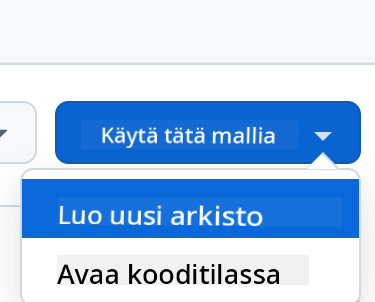
- Kun olet omassa repossasi, luo Codespace:

Tämä käynnistää ympäristön, jossa voit nyt työskennellä.
---
**Vastuuvapauslauseke**:
Tämä asiakirja on käännetty käyttämällä tekoälypohjaista käännöspalvelua [Co-op Translator](https://github.com/Azure/co-op-translator). Vaikka pyrimme tarkkuuteen, huomioithan, että automaattiset käännökset voivat sisältää virheitä tai epätarkkuuksia. Alkuperäinen asiakirja sen alkuperäisellä kielellä tulisi pitää ensisijaisena lähteenä. Kriittisen tiedon osalta suositellaan ammattimaista ihmiskäännöstä. Emme ole vastuussa väärinkäsityksistä tai virhetulkinnoista, jotka johtuvat tämän käännöksen käytöstä.